JUNOS基础知识
- 格式:ppt
- 大小:630.00 KB
- 文档页数:61
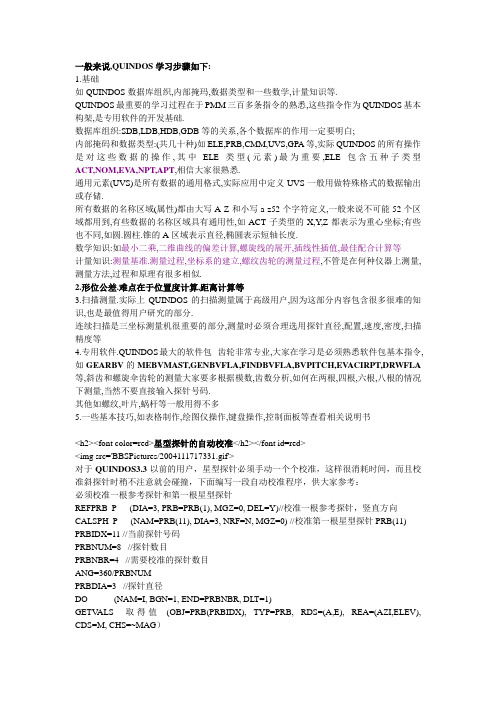
一般来说,QUINDOS学习步骤如下:1.基础如QUINDOS数据库组织,内部掩玛,数据类型和一些数学,计量知识等.QUINDOS最重要的学习过程在于PMM三百多条指令的熟悉,这些指令作为QUINDOS基本构架,是专用软件的开发基础.数据库组织:SDB,LDB,HDB,GDB等的关系,各个数据库的作用一定要明白;内部掩码和数据类型:(共几十种)如ELE,PRB,CMM,UVS,GPA等,实际QUINDOS的所有操作是对这些数据的操作,其中ELE类型(元素)最为重要,ELE包含五种子类型ACT,NOM,EVA,NPT,APT,相信大家很熟悉.通用元素(UVS)是所有数据的通用格式,实际应用中定义UVS一般用做特殊格式的数据输出或存储.所有数据的名称区域(属性)都由大写A-Z和小写a-z52个字符定义,一般来说不可能52个区域都用到,有些数据的名称区域具有通用性,如ACT子类型的X,Y,Z都表示为重心坐标;有些也不同,如圆.圆柱.锥的A区域表示直径,椭圆表示短轴长度.数学知识:如最小二乘,二维曲线的偏差计算,螺旋线的展开,插线性插值,最佳配合计算等计量知识:测量基准.测量过程,坐标系的建立,螺纹齿轮的测量过程,不管是在何种仪器上测量,测量方法,过程和原理有很多相似.2.形位公差.难点在于位置度计算,距离计算等3.扫描测量.实际上QUINDOS的扫描测量属于高级用户,因为这部分内容包含很多很难的知识,也是最值得用户研究的部分.连续扫描是三坐标测量机很重要的部分,测量时必须合理选用探针直径,配置,速度,密度,扫描精度等4.专用软件.QUINDOS最大的软件包--齿轮非常专业,大家在学习是必须熟悉软件包基本指令,如GEARBV的MEBVMAST,GENBVFLA,FINDBVFLA,BVPITCH,EV ACIRPT,DRWFLA 等,斜齿和螺旋伞齿轮的测量大家要多根据模数,齿数分析,如何在两根,四根,六根,八根的情况下测量,当然不要直接输入探针号码.其他如螺纹,叶片,蜗杆等一般用得不多5.一些基本技巧,如表格制作,绘图仪操作,键盘操作,控制面板等查看相关说明书<h2><font color=red>星型探针的自动校准</h2></font id=red><img src='BBSPictures/2004111717331.gif'>对于QUINDOS3.3以前的用户,星型探针必须手动一个个校准,这样很消耗时间,而且校准斜探针时稍不注意就会碰撞,下面编写一段自动校准程序,供大家参考:必须校准一根参考探针和第一根星型探针REFPRB_P (DIA=3, PRB=PRB(1), MGZ=0, DEL=Y)//校准一根参考探针,竖直方向CALSPH_P (NAM=PRB(11), DIA=3, NRF=N, MGZ=0) //校准第一根星型探针PRB(11) PRBIDX=11 //当前探针号码PRBNUM=8 //探针数目PRBNBR=4 //需要校准的探针数目ANG=360/PRBNUMPRBDIA=3 //探针直径DO (NAM=I, BGN=1, END=PRBNBR, DLT=1)GETV ALS 取得值(OBJ=PRB(PRBIDX), TYP=PRB, RDS=(A,E), REA=(AZI,ELEV), CDS=M, CHS=~MAG)USECSY (NAM=CALR$CSY)TRAOBJ (NEW=PRB(PRBIDX+1), OLD=PRB(PRBIDX), ANG=ANG, AXI=Z)MOVCMM (TYP=DLT, DST=(0,0,30))SETFLD (NAM=PRB(PRBIDX+1), DSC=I, STY=NPT, STR=PRBIDX+1)GETV AL (NAM=REA, OBJ=PRB(PRBIDX+1).NOM.PTS(1), DSC=Z)PUTV AL (OBJ=PRB(PRBIDX+1).NOM.PTS(1), DSC=Z, V AL=REA+30)CALSPH (NAM=PRB(PRBIDX+1), DIA=PRBDIA, NRF=N, MGZ=~MAG, AZI=AZI+ANG, ELV=ELEV, UAD=Y)PRBIDX=PRBIDX+1ENDDO程序假设第16根探针碰到标准球杆,因此必须在校准PRB(15)后停止。
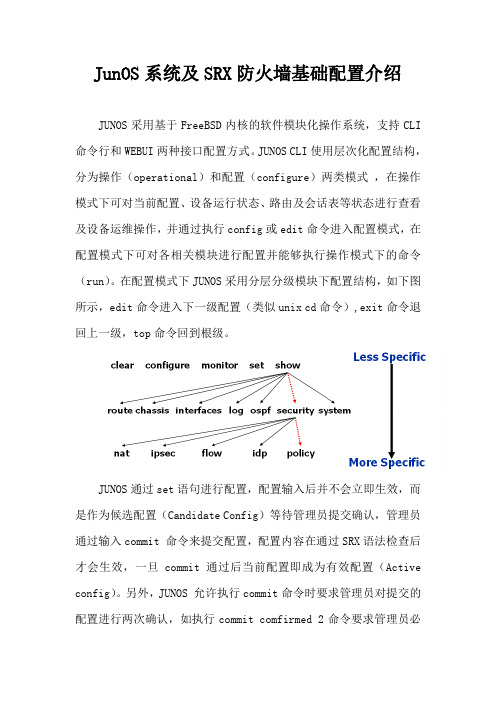
JunOS系统及SRX防火墙基础配置介绍JUNOS采用基于FreeBSD内核的软件模块化操作系统,支持CLI 命令行和WEBUI两种接口配置方式。
JUNOS CLI使用层次化配置结构,分为操作(operational)和配置(configure)两类模式,在操作模式下可对当前配置、设备运行状态、路由及会话表等状态进行查看及设备运维操作,并通过执行config或edit命令进入配置模式,在配置模式下可对各相关模块进行配置并能够执行操作模式下的命令(run)。
在配置模式下JUNOS采用分层分级模块下配置结构,如下图所示,edit命令进入下一级配置(类似unix cd命令),exit命令退回上一级,top命令回到根级。
JUNOS通过set语句进行配置,配置输入后并不会立即生效,而是作为候选配置(Candidate Config)等待管理员提交确认,管理员通过输入commit 命令来提交配置,配置内容在通过SRX语法检查后才会生效,一旦commit通过后当前配置即成为有效配置(Active config)。
另外,JUNOS 允许执行commit命令时要求管理员对提交的配置进行两次确认,如执行commit comfirmed 2命令要求管理员必须在输入此命令后2分钟内再次输入commit 以确认提交,否则2分钟后配置将自动回退,这样可以避免远程配置变更时管理员失去对SRX的远程连接风险。
在执行commit 命令前可通过配置模式下show 命令查看当前候选配置(Candidate Config),在执行commit 后配置模式下可通过run show config命令查看当前有效配置(Active config)。
此处可通过执行 show | compare比对候选配置和有效配置的差异。
SRX上由于配备大容量硬盘存储器,缺省按先后commit顺序自动保存50份有效配置,并可通过执行rollback和commit命令返回到以前配置(如rollback O/commit 可返回到前一commit 配置);也可以直接通过执行save configname.conf 手动保存当前配置,并执行load override configname.conf/commit调用前期手动保存的配置。

北京天恒昕业科技发展有限公司Trimble Juno SB&SC产品手册北京天恒昕业科技发展有限公司北京天恒昕业科技发展有限公司目 录第一章:硬件介绍 (4)1.1产品结构介绍 (4)1.2开关机 (7)1.3 JUNO SB /SC重新设置 (7)1.4 Juno SB&SC充电 (10)第二章:外业采集软件—Terrasync (11)2.1 软件的安装 (12)2.2 软件的功能菜单 (16)2.3 外业数据采集 (21)2.4 导航 (28)2.5 设置 (31)第三章:后处理软件-Pathfinder office (40)3.1 软件的安装 (40)3.2 坐标系统定义 (42)3.3 数据字典编辑 (53)3.4 数据传输 (69)3.5成果输出 (70)北京天恒昕业科技发展有限公司第四章:附录 (75)4.1 如何将成果导出Excel表格 (75)4.2 背景文件的上传 (77)4.3 NMEA输出的设置 (81)北京天恒昕业科技发展有限公司第一章:硬件介绍Juno SB&SC是Trimble最新推出一款小巧的GPS&数码相机&PDA设备,该设备集成了GPS、PDA、蓝牙、WiFi、数码相机等设备,其中Juno SC还集成了3.5G数据通讯模块采用微软最新的 Windows Mobile 6.1操作系统,包括了简体中文在内的选十余种语言。
1.1产品结构介绍如下图所示:Juno SB&SC产品正面图由GPS触摸屏、按钮、USB接口等几部分组成。
北京天恒昕业科技发展有限公司北京天恒昕业科技发展有限公司北京天恒昕业科技发展有限公司1.2开关机开机,按住电源键4秒(完全关机的模式下)关机:按住电源5秒将完全关闭系统。
挂机模式:按电源键马上松开。
(此模式下系统并没有关闭,一样消耗电量,只实用短时间不用设备,若是长时间不适用请勿必关机)1.3 JUNO SB /SC重新设置当设备死机、屏幕没有响应、屏幕不灵敏不能和电脑同步等问题可以按照通过重新设置来解决。

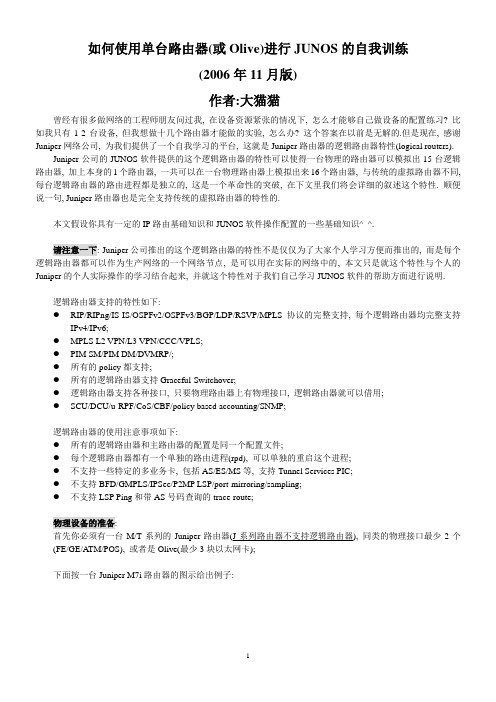
如何使用单台路由器(或Olive)进行JUNOS的自我训练(2006年11月版)作者:大猫猫曾经有很多做网络的工程师朋友问过我, 在设备资源紧张的情况下, 怎么才能够自己做设备的配置练习? 比如我只有1-2台设备, 但我想做十几个路由器才能做的实验, 怎么办? 这个答案在以前是无解的.但是现在, 感谢Juniper网络公司, 为我们提供了一个自我学习的平台, 这就是Juniper路由器的逻辑路由器特性(logical routers).Juniper公司的JUNOS软件提供的这个逻辑路由器的特性可以使得一台物理的路由器可以模拟出15台逻辑路由器, 加上本身的1个路由器, 一共可以在一台物理路由器上模拟出来16个路由器, 与传统的虚拟路由器不同, 每台逻辑路由器的路由进程都是独立的, 这是一个革命性的突破, 在下文里我们将会详细的叙述这个特性. 顺便说一句, Juniper路由器也是完全支持传统的虚拟路由器的特性的.本文假设你具有一定的IP路由基础知识和JUNOS软件操作配置的一些基础知识^_^.请注意一下: Juniper公司推出的这个逻辑路由器的特性不是仅仅为了大家个人学习方便而推出的, 而是每个逻辑路由器都可以作为生产网络的一个网络节点, 是可以用在实际的网络中的, 本文只是就这个特性与个人的Juniper的个人实际操作的学习结合起来, 并就这个特性对于我们自己学习JUNOS软件的帮助方面进行说明.逻辑路由器支持的特性如下:●RIP/RIPng/IS-IS/OSPFv2/OSPFv3/BGP/LDP/RSVP/MPLS协议的完整支持, 每个逻辑路由器均完整支持IPv4/IPv6;●MPLS L2 VPN/L3 VPN/CCC/VPLS;●PIM SM/PIM DM/DVMRP/;●所有的policy都支持;●所有的逻辑路由器支持Graceful-Switchover;●逻辑路由器支持各种接口, 只要物理路由器上有物理接口, 逻辑路由器就可以借用;●SCU/DCU/u-RPF/CoS/CBF/policy based accounting/SNMP;逻辑路由器的使用注意事项如下:●所有的逻辑路由器和主路由器的配置是同一个配置文件;●每个逻辑路由器都有一个单独的路由进程(rpd), 可以单独的重启这个进程;●不支持一些特定的多业务卡, 包括AS/ES/MS等, 支持Tunnel Services PIC;●不支持BFD/GMPLS/IPSec/P2MP LSP/port-mirroring/sampling;●不支持LSP Ping和带AS号码查询的trace-route;物理设备的准备:首先你必须有一台M/T系列的Juniper路由器(J系列路由器不支持逻辑路由器), 同类的物理接口最少2个(FE/GE/A TM/POS), 或者是Olive(最少3块以太网卡);下面按一台Juniper M7i路由器的图示给出例子:1.将路由器的物理接口硬环(对FE来说, 使用交叉线; 对GE/A TM/POS来说, 用两根光纤收发反接即可),图中做硬环的是2个百兆以太网接口(使用交叉网线) ;2.配置方面只要做好相应的接口物理层配置就好了, 不用做逻辑层的配置, 如IP地址等, 逻辑层的配置要在逻辑路由器下面作的, 物理层的验证使用show interface命令, 只要都UP就行了;3.对于FE/GE来说, 物理层的配置要打上vlan-tagging; 对于ATM接口, 物理层配置只要配好了VPI和最大VC数目就行, 具体的PVC要在逻辑路由器的接口配置下做, 对于POS接口, 如果要做逻辑路由器的相关配置, 要封装frame-relay, 分出DCE/DTE即可, 具体的dlci和子接口配置都要在逻辑路由器的接口配置下做;4.因为最简单的配置方式就是物理路由器上用FE/GE的vlan-tagging功能, 然后在逻辑路由器的接口配置下配置逻辑接口, 并指明vlan-id和IP地址就可以了. 同时因为Olive也只有以太网接口, 只能用这个方式来进行配置, 所以以下的说明均用百兆以太网做物理硬环为基础环境, 来进行说明;5.logical router的配置原理: 物理接口上配好了vlan-tagging, 然后logical router下也可以配置接口(逻辑接口), 借用物理路由器的主接口, 打个比方, 物理路由器的物理接口配置是:interfaces {fe-0/0/1 {vlan-tagging;}而逻辑路由器下的逻辑接口配置是借用了物理接口的配置, 如下所示:logical-routers {r1 {interfaces {fe-0/0/1 {unit 12 {vlan-id 12;family inet {address 10.100.12.1/30;}family mpls;}unit 13 {vlan-id 13;family inet {address 10.100.13.1/30;}family mpls;}unit 33 {vlan-id 33;family inet {address 192.168.12.1/24;}}}6.下面再进行另外一台逻辑路由器r2的接口配置:logical-routers {r2 {interfaces {fe-0/0/2 {unit 12 {vlan-id 12;family inet {address 10.100.12.2/30;}family mpls;}这样, 就建立了两个逻辑路由器r1,r2和一条点对点IP子网10.100.12.0/30, 注意: 逻辑路由器r1和r2借用的不是同一个物理接口(r1借用fe-0/0/1, r2借用fe-0/0/2), 这是因为使用的必须是同一个VLAN id, 这样同一个VLAN id不能同时配置在同一个物理接口上, 并且系统也是不会让你commit的哦.刚刚已经说了, 刚才的配置commit以后, 就在两个逻辑路由器之间建立了一个IP子网, 验证的方式就是ping的方式, 注意在logical router里所有的验证方式(show/traceroute/ping)都需要加上logical-router <lr-name>这个参数, 比如r1去ping r2的接口IP地址, 那么就是ping 10.100.12.2 logical-router r1, 也可以写成ping logical-router r1 10.100.12.2, 其余按此类推即可;7.既然已经建立了一个IP子网, 那么按照此种方式, 可以建立多个IP子网, 这样, 可以随心所欲的建立任意逻辑路由器的多个IP子网(IP地址自己随意规划), 这样可以模拟一个比较复杂的IP网络了. 对于广播LAN的网络来说,需要3个以太网接口, 这样3个路由器各有一个接口使用同一个VLAN id在同一个IP子网, 配置例子如下所示:物理路由器的接口配置:interfaces {fe-0/0/1 {vlan-tagging;}fe-0/0/2 {vlan-tagging;}fe-0/0/3 {vlan-tagging;}逻辑路由器的接口配置:logical-routers {r1 {interfaces {fe-0/0/1 {unit 10 {vlan-id 10;family inet {address 10.100.10.1/24;}family mpls;}r2 {interfaces {fe-0/0/2 {unit 10 {vlan-id 10;family inet {address 10.100.10.2/24;}family mpls;}r3 {interfaces {fe-0/0/3 {unit 10 {vlan-id 10;family inet {address 10.100.10.3/24;}family mpls;}如果要建立这种广播LAN网络, 就一定要三个物理接口了, 并且物理连接由原来的交叉网线互联改为所有接口都接到一个hub/switch上, 也就是说, 每个逻辑路由器上对于这个子网, 所借用的物理接口一定是one physical interface per logical-router的, 如果你把两个逻辑路由器都配置成借用同一个物理接口的话是commit 不了配置的. 另外如果使用Olive做这种LAN广播网络的话, 一定要选择有4个PCI插槽的PC来做, 因为在Olive里, fxp0不支持vlan-tagging, 这样就只有fxp1/fxp2/fxp3三个接口可以做logical router的LAN网络配置….8, 本猫在这里提供一个拓扑图和对应的配置, 是使用Olive做的logical router, 使用了一个Olive来提供了图中所有路由器的配置(包括骨干路由器的配置, 即图中蓝色路由器的配置);完整的配置就在这个文件里, 使用写字板(不是记事本)打开, 上面这个图的IGP/BGP的边界我都没有画出来, 但是我想有心人是能够根据给出的配置文件画出来的 ;说说Olive的情况:众所周知,Juniper路由器的OS(JUNOS)是由主机操作系统FreeBSD的代码经过修改后发展而来的,FreeBSD可以在PC机进行安装,而Juniper M系列路由器的路由引擎正是基于Intel的PC机架构,实际上可以看作是一台PC机,JUNOS就是安装在M系列的路由引擎上,所以从这个方面来讲,JUNOS同样可以安装在一台普通的PC机上,安装了JUNOS的PC就如同一台M系列的路由器,可以在其上实现Juniper路由器的大部分功能,呵呵,这就是大名鼎鼎的Olive!(Olive是指安装了JUNOS的PC,而并不是指软件本身!)不过这台“路由器”只有Juniper公司的利器之一――路由引擎(RE),而没有其赖以击败Cisco的致命武器――线速转发的包转发引擎(PFE),所以在性能上就大打折扣,并且无法使用一些针对PFE和Chassis的命令,一般只能用来作为网络实验或教学目的之用(Juniper公司最初的网络课程教学都是使用Olive的,呵呵,想一想,当初某些人万里迢迢到了米国,花了无数美刀,整天玩儿的就是一堆破PC,是不是有点冤大头的感觉啊?^_^,不过当时Juniper公司专门为此定制了一些PC专用的ATM、SDH、GE等接口卡,所费不菲,实战的感觉还是有的)。

Juno GPS 简易操作手册北京中宇恒信科技有限责任公司目录概述Juno SB 手持机 ............................................................................................................ - 2 - 第一部分产品性能.................................................................................................................... - 4 - 第二部分Terrasync 外业数据采集软件 .................................................................................. - 9 -2.1 TerraSync的安装:........................................................................................................ - 9 -2.2 TerraSync软件区域介绍........................................................................................... - 15 -2.3各区域菜单介绍.......................................................................................................... - 19 -2.4TerraSync软件具体使用 .......................................................................................... - 31 - 第三部分内业软件.................................................................................................................. - 47 - 3。
Juno SC差分GPS——将所有功能完美的集成在一起差分GPS、移动通信、数码相机、蓝牙、WiFi 主要特点● 3.5G蜂窝通信●多功能全集成解决方案●300百万像素数码相机●高灵敏度GPS接收机●可供全天使用的高性能锂电池●轻便紧凑Juno SC手持机是一种经久耐用、便于携带的野外计算机,它将多种功能集于一身,包括数码照相机,蜂窝通信和精度达2~5米的高生产率的GPS接收机。
对于您的工作团队而言,Juno SC是一种廉价的、能大大提高工作效率的解决方案。
对于那些众所周知的管理重要基础设施的用户,例如管理电力、燃气,自来水和废水的单位,或者市政部门,他们拥有外业设施的准确数据,并且致力于提高效率和改善服务,那么应该首先提升其移动作业的能力,Juno SC将是一种提升团队工作能力的有效工具。
良好的无线通信能力Juno SC内置的3.5G HSDPA蜂窝通信Modem提供了一种高速接入Internet的方式,您的工作团队将因此而具备快速、可靠地访问网络和获取数据的能力,无论什么数据——任务清单、地图数据、参考资料、Email或其他数据,都可以获取到。
由于具备这种数据传输能力,Juno SC手持机使您的工作团队能够实时检索或更新项目关键信息,大大提高工作效率和数据的准确性。
Juno SC手持机同时也具备蓝牙和WLAN功能,可以方便地连接到内部网络或连接其他设备。
完全可移动的解决方案Juno SC手持机专为移动作业而设计,拥有了这款便携设备,您就不用再携带照相机、GPS接收机和PDA等设备了。
Juno SC的大容量的电池可以满足全天进行GPS数据采集的需要,无需再次充电。
如果需要更长的持续工作时间,您还可以在野外更换电池。
内置的300万像素的数码相机能够拍摄高质量的图像,这对GIS数据采集是非常理想的。
依靠这一功能,工作人员可以准确地记录下设施的状况,同时提供可以存档的证据,还可以给在办公室工作的人员提供能够准确反映野外状况的图像信息。